Steam 是最流行的 PC 和 Linux 在线游戏平台。有超过 2000 款适用于 Linux 的 Steam 游戏。尽管 Steam 可通过官方 Ubuntu 存储库获得,但许多新的 Linux 用户仍然无法安装。本文将指导您在 Ubuntu 上安装 Steam。
在尝试安装 Steam 之前,用户需要确保显卡驱动程序已正确安装和配置。驱动程序也不能通过与 Windows 相同的渠道获得。安装后,它们将始终通过定期系统更新进行更新。这意味着您只需一次完成所有设置,Steam 和驱动程序将继续在 Ubuntu 上顺利运行。
安装驱动程序
在 Ubuntu 上安装和使用 Steam 之前,用户需要确保安装最新的驱动程序并在系统上正确配置。如何安装不同的 AMD 和 NVIDIA 驱动程序,但您需要先做几件事。用户需要启用 32 位支持,因为 Steam 仅适用于 32 位驱动程序,因此在安装驱动程序时会自动支持驱动程序。
sudo dpkg--add-architecture i386
更新 Apt 以应用更改。
sudo apt update apt 升级 sudo
NVIDIA 驱动程序
你将无法在开源的NVIDIA驱动上玩游戏,所以请安装专属的NVIDIA驱动。值得庆幸的是,它们非常好,安装后可以完美运行。
.png)
.png)
Ubuntu 的 NVIDIA 驱动程序存储在现有且维护良好的 PPA 中。在系统上激活它并更新 Apt。
sudo add-apt-repository ppa: graphics-drivers/ppa sudo apt-get update
然后,安装最新的驱动。
sudo apt install nvidia-graphics-drivers-387 nvidia-settings
安装驱动后,运行Nvidia配置工具。
sudo nvidia-xconfig--initial
重启系统以应用更改。
AMD 驱动程序
AMD 的开源驱动程序正在快速增长,但如果您使用的是旧版本的 Ubuntu,您将看不到这种开发的好处。运行 AMD 驱动程序有两个主要组件:Mesa 和 Linux 内核。
.png)
将 Mesa PPA 添加到系统中:
sudo add-apt-ppa 存储库:oibaf/graphics-drivers sudo apt-get update
升级包到新版本。然后,确保您已安装 xserver-xorg-video-amdgpu。
apt upgrade sudo sudo apt install xserver-xorg-video-amdgpu
您可能需要重新启动才能使这些更改生效。
安装 Steam
.png)
Steam 在 Ubuntu 存储库中可用,您可以使用 Apt 轻松安装。
sudo apt install steam
启动 Steam 并登录。您必须通过向您的帐户添加新设置来执行正常程序,然后您才能打开并访问您的 Steam 库。
这就是你需要做的。 Stream 正在系统上运行,最新的驱动程序将支持它们。请注意,该库默认仅显示 Linux 游戏。用户还可以查看 Windows 游戏,但无法启动它们。请务必在系统上运行定期更新以保持稳定。
查看更多:
- 如何在 Windows 10 中优化 Steam 下载速度
- 如何购买 Steam 游戏最经济的方式
- 如何在您的计算机上注册 Steam 帐户?








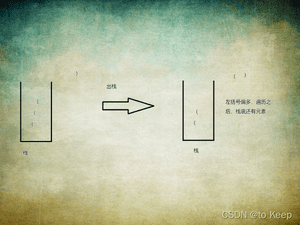
0 评论